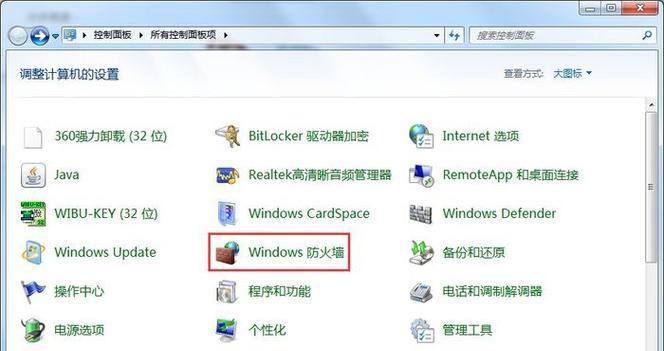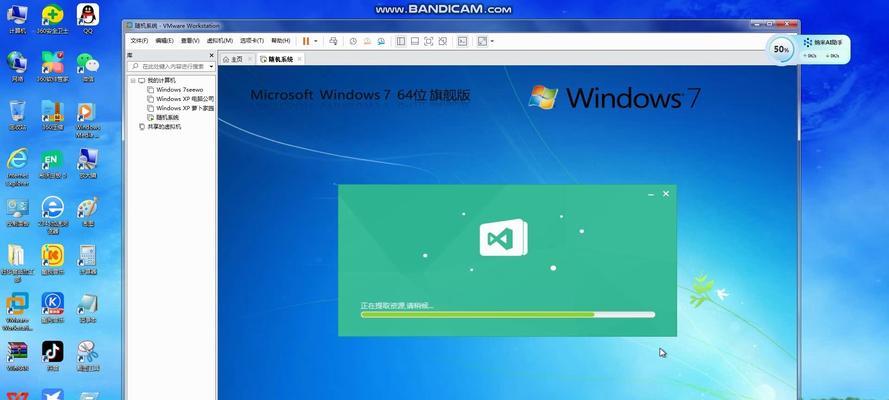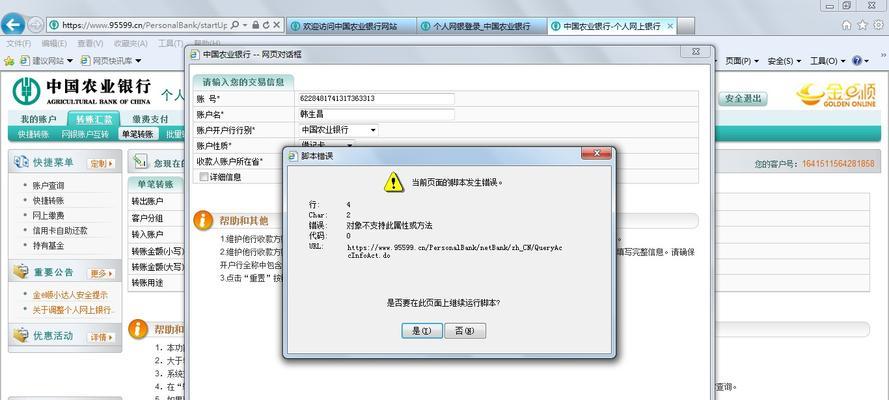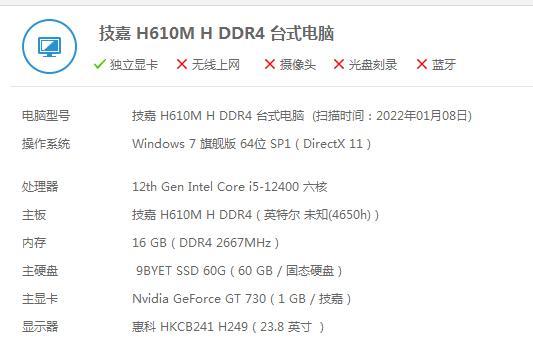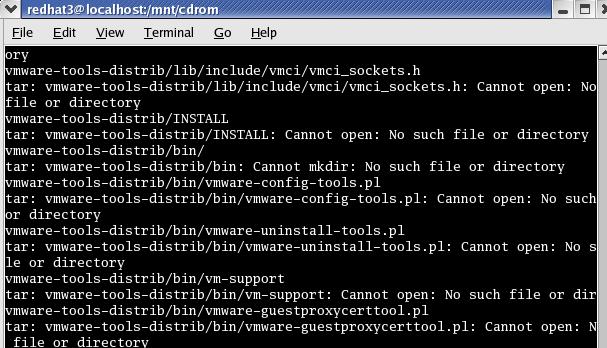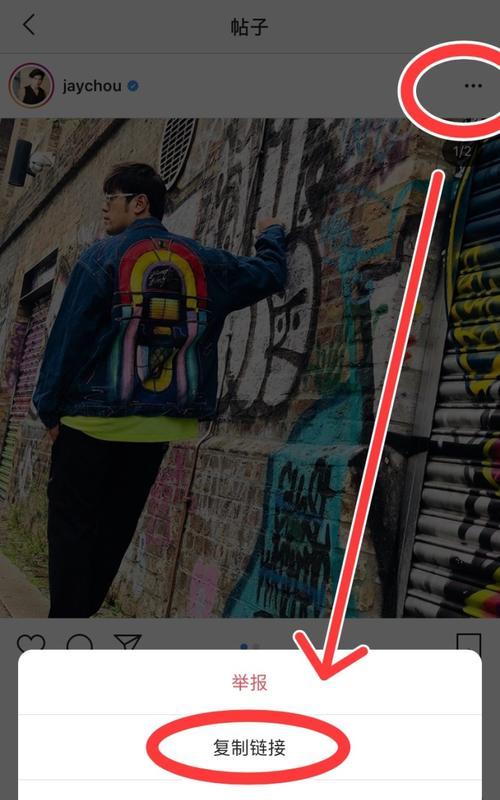在使用Win7操作系统的过程中,有时候我们需要查看计算机的名称,比如在进行局域网内的共享文件、远程桌面等操作时。本文将介绍如何查看Win7计算机名称的方法及操作步骤。
1.使用快捷键Win+Pause/Break打开系统属性窗口
按下键盘上的“Win”键和“Pause/Break”键(该键位于键盘的右上角),可以快速打开系统属性窗口。系统属性窗口中会显示计算机的基本信息,包括计算机名称。
2.在控制面板中查看计算机名称
打开Win7的控制面板,选择“系统和安全”,然后点击“系统”选项。在“计算机名、域和工作组设置”中可以找到计算机名称。
3.使用命令提示符查看计算机名称
点击“开始”菜单,输入“cmd”并按下回车键,打开命令提示符窗口。在命令提示符窗口中输入“hostname”命令,按下回车键即可显示当前计算机的名称。
4.使用快捷键Win+R打开运行窗口
按下键盘上的“Win”键和“R”键,可以快速打开运行窗口。在运行窗口中输入“controlsysdm.cpl”命令并按下回车键,打开系统属性窗口。
5.在计算机属性窗口中查看计算机名称
在系统属性窗口的“计算机名”标签页下,可以查看和修改计算机的名称。
6.查看计算机名称的作用
了解计算机的名称可以帮助我们更方便地进行一些网络操作,比如共享文件、远程桌面连接等。
7.重命名计算机名称的注意事项
在重命名计算机名称时,需要注意遵循一定的规范,比如不要包含特殊字符、尽量使用有意义的名称等。
8.查看计算机名称的其他方法
除了以上介绍的几种方法外,还可以通过一些第三方软件来查看计算机名称,比如系统信息工具、网络扫描工具等。
9.如何修改计算机名称
如果需要修改计算机名称,可以在计算机属性窗口中点击“更改”按钮,在弹出的对话框中输入新的计算机名称并保存即可。
10.在域环境中查看计算机名称
如果计算机处于域环境中,可以通过域管理工具来查看和管理计算机名称。
11.计算机名称的作用范围
计算机名称是在局域网内具有唯一性的,它在局域网内标识一台具体的计算机设备。
12.计算机名称与IP地址的关系
计算机名称和IP地址都可以用来标识一台计算机,但它们之间并没有直接的对应关系,可以相互转换使用。
13.Win7计算机名称的命名规则
在给计算机命名时,应遵循一定的命名规则,比如不要使用过长的名称、不要与其他计算机重名等。
14.计算机名称的重要性
计算机名称是进行网络连接、共享资源等操作的基础,在组网和网络管理中具有重要作用。
15.
通过本文介绍的方法,我们可以轻松查看和修改Win7计算机的名称。了解计算机名称不仅能方便进行网络操作,还有助于提高工作效率和网络管理的便利性。希望本文对您有所帮助。